 Mikrofon jest jednym z najważniejszych akcesoriów współczesnego komputera. Dzięki niemu mamy zawsze możliwość kontaktu z krewnymi, nawet będąc w znacznej odległości od nich. Istnieje wiele aplikacji i programów, do których użycia może być potrzebny mikrofon. Dlatego tak ważne jest, aby zakupić urządzenie wysokiej jakości i poprawnie je skonfigurować.
Mikrofon jest jednym z najważniejszych akcesoriów współczesnego komputera. Dzięki niemu mamy zawsze możliwość kontaktu z krewnymi, nawet będąc w znacznej odległości od nich. Istnieje wiele aplikacji i programów, do których użycia może być potrzebny mikrofon. Dlatego tak ważne jest, aby zakupić urządzenie wysokiej jakości i poprawnie je skonfigurować.
Jak dostosować ustawienia do komunikacji i co ogólnie należy zrobić po podłączeniu mikrofonu? Jakie trudności mogą pojawić się podczas procesu?
Pierwsze kroki po podłączeniu mikrofonu
Treść artykułu
- Pierwsze kroki po podłączeniu mikrofonu
- Sprawdzanie poprawności ustawień mikrofonu i oprogramowania komputerowego
- Konfiguracja sterownika
- Weryfikacja zapisu
- Inne sposoby testowania wydajności mikrofonu na komputerze
Na początek zastanów się, co musisz zrobić po pierwszym podłączeniu nowego mikrofonu do komputera lub laptopa. Procedura instalacji nie zajmuje dużo czasu i nie wymaga specjalnych umiejętności, więc każdy pewny użytkownik komputera może sobie z tym poradzić.
Ważne jest, aby zrozumieć, czy połączenie zostało wykonane poprawnie i czy mikrofon działał. Jak to sprawdzić?
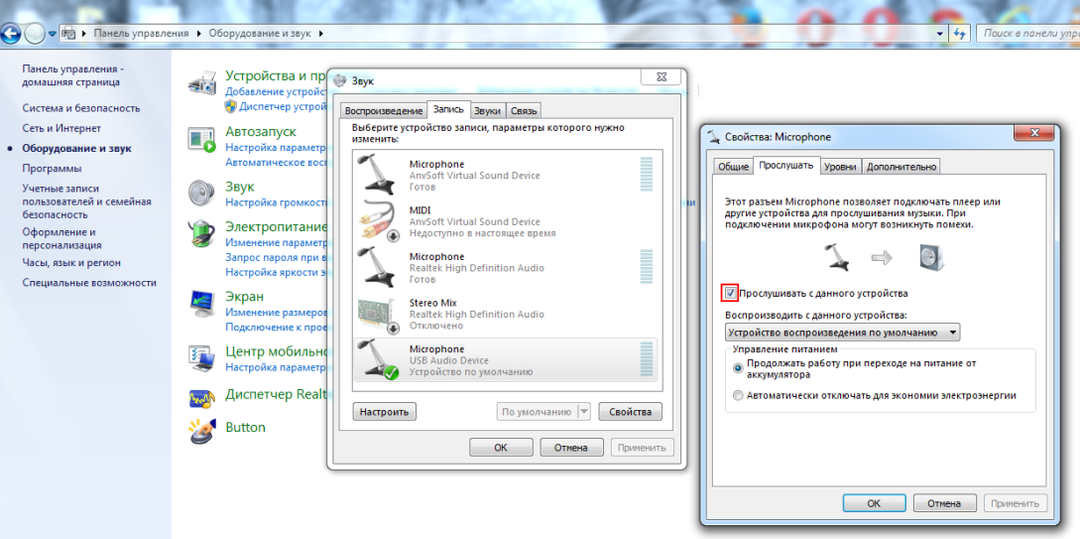
Pierwszym krokiem jest sprawdzenie, czy urządzenie jest wyświetlane na komputerze. Aby to zrobić, przejdź do „Panelu sterowania” i wybierz „Sprzęt i dźwięk”. Wybierz „Sound”, a następnie „Record”. Następnie zobaczysz listę dostępnych urządzeń wyświetloną przez komputer. Znajdź w nim mikrofon i sprawdź zielony znak wyboru obok nazwy modelu. Jeśli tak, możesz bezpiecznie rozpocząć korzystanie z urządzenia.
Możesz także wyświetlić informacje o akcesoriach. Jeśli nie są dostępne, oznacza to, że mikrofon nie jest podłączony lub system z jakiegoś powodu go nie widzi.
Sprawdzanie poprawności ustawień mikrofonu i oprogramowania komputerowego
Aby znaleźć przyczynę usterki, należy przeprowadzić diagnostykę pod kątem wszelkich problemów w systemie samego komputera.
W ten sposób możesz dowiedzieć się, które urządzenie nie działa. Aby to zrobić, wróć do panelu sterowania i wybierz „Sprzęt i dźwięk”. Kliknij przycisk „Record”, który się pojawi.

Zobaczysz skalę wibracji fali dźwiękowej. To ona pomoże zrozumieć, czy mikrofon działa. Jeśli nie będzie żadnych problemów z jego działaniem, wówczas na skali pojawią się zielone prostokąty - dowód na wpływ dźwięku na urządzenie.
Następnie możesz przejść do „Właściwości” i słuchać wszystkich przychodzących sygnałów, a następnie zaznaczyć pole wyboru „Zastosuj”. Jeśli dźwięk nie pojawia się w tym przypadku, prawdopodobnie przyczyną jest awaria systemu komputerowego.
WAŻNE! Przed zakupem mikrofonu należy skonsultować się ze sprzedawcą w sprawie zgodności z tym urządzeniem. Jeśli nie zostanie to zrobione, pieniądze mogą zostać zmarnowane, ponieważ urządzenie nie będzie działać. Problem będzie można rozwiązać tylko poprzez zakup nowego mikrofonu.
Konfiguracja sterownika
Aby mikrofon działał poprawnie, na komputerze musi być zainstalowany odpowiedni sterownik i musi być podłączona jego ciągła aktualizacja.
Jeśli masz Internet, najnowsza wersja wtyczki zostanie niezależnie pobrana na urządzenie bez Twojej interwencji.
Jeśli w urządzeniu nie ma sterownika, musisz go zainstalować. Aby to zrobić, przejdź do strony producenta twojego modelu komputera i znajdź tam linki do wszystkich najważniejszych sterowników.
WAŻNE! Zdarza się, że w urządzeniu zainstalowana jest karta dźwiękowa innego producenta. W takim przypadku ważne jest, aby wiedzieć o dostępności tej części i pobrać sterownik odpowiedni specjalnie dla karty dźwiękowej.

Po instalacji wystarczy przejść do „Panelu sterowania” -> „Urządzenia i drukarki”. Wybierz mikrofon z wyświetlonej listy i kliknij przycisk Aktualizuj sterownik. Po zakończeniu procedury akcesorium całkowicie się zregeneruje.
Weryfikacja zapisu
Istnieje inny sposób przetestowania mikrofonu - za pomocą nagrywania. Nie jest to najłatwiejsza metoda, która jednak jest dość popularna i różni się od niej reszta to więcej czasu poświęconego na jego rozwój niż faktyczna złożoność procedury.

Przejdź do menu wszystkich programów. W zakładce „Standard” znajdziesz program „Rejestrator dźwięku”, który domyślnie jest dostępny na każdym komputerze z systemem Windows. Kliknij „Start” lub inny podobny przycisk, aby rozpocząć nagrywanie i powiedz kilka zdań o różnych poziomach głośności i odległościach od mikrofonu.

Następnie zapisz nagranie i słuchaj. Dzięki temu możesz zidentyfikować problematyczne aspekty urządzenia.
Inne sposoby testowania wydajności mikrofonu na komputerze
Jeśli wszystkie powyższe metody wydawały Ci się zbyt długie lub skomplikowane, możesz korzystać z różnych usług online świadczonych w Internecie w dużych ilościach.
Za ich pomocą można łatwo sprawdzić jakość mikrofonu, nie ustawiając niczego samodzielnie.
Podobną możliwość zapewniają usługi Webcam Mix Test, Online Microphone i inne. Każdy z nich ma prosty i intuicyjny interfejs, dzięki czemu weryfikacja będzie szybka i niezawodna.
Teraz wiesz, w jaki sposób możesz niezależnie sprawdzić jakość pracy tak ważnego akcesorium dla komputera, jak mikrofon. Po zakończeniu sprawdzania dowiesz się, czy wszystko jest w porządku. Możesz znaleźć, a następnie naprawić problem, jeśli coś jest nie tak.


